Comment trouver et ignorer l'URL de connexion WordPress ?
Publié: 2022-09-15Les débutants ont souvent du mal à accéder au tableau de bord d'administration de WordPress.
D'un autre côté, il y a des développeurs et des éditeurs qui doivent apporter des modifications à la zone d'administration de WordPress pendant quelques heures. Les URL de connexion WordPress, les noms d'utilisateur et les mots de passe sont facilement oubliables.
Ainsi, cet article vous aidera à apprendre :
- Comment trouver votre URL de connexion WordPress ainsi que comment vous connecter à votre zone d'administration WordPress.
- Comment vous pouvez laisser les développeurs, les gérants de boutique, les éditeurs… accéder à votre site sans avoir besoin d'un nom d'utilisateur et d'un mot de passe.
- Comment résoudre les problèmes de page de connexion WordPress
Commençons.
Comment trouver l'URL de connexion WordPress ?
La page de connexion connecte votre site WordPress au tableau de bord de gestion de votre site, souvent appelé zone d'administration. Vous pouvez créer de nouveaux articles et pages de blog, mettre à jour votre design, installer des plugins et des thèmes, ajouter de nouveaux produits si vous utilisez WooCommerce et plus encore une fois que vous êtes connecté.
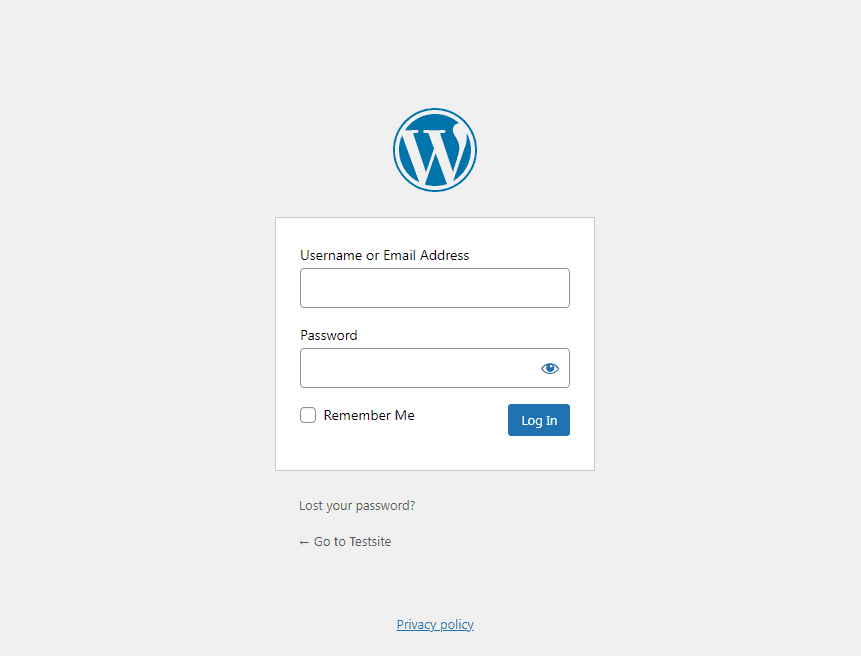
Tout ce que vous avez à faire sur un site WordPress classique est d'ajouter /login/ ou /admin/ à la fin de l'URL. Par exemple:
- www.testsite.com/admin/
- www.testsite.com/login/
Remplacez "testsite.com". avec votre nom de domaine. Vous serez redirigé vers la page de connexion de WordPress si vous utilisez l'une de ces URL.
Si ce qui précède ne fonctionne pas pour une raison quelconque, vous pouvez accéder rapidement à la page de connexion de WordPress en visitant cette URL : www.testsite.com/wp-login.php .
Si vous avez installé WordPress dans un sous- répertoire tel que /WordPress/ , vous devrez utiliser l'URL suivante pour accéder à la page de connexion de votre blog WordPress :
- www.testsite.com/wordpress/login/
- www.testsite.com/wordpress/wp-login.php
Si vous avez installé WordPress sur un sous- domaine , vous pouvez utiliser l'URL suivante pour accéder à la page de connexion de l'administrateur WordPress :
- sous-domaine.testsite.com/login/
- sous-domaine.testsite.com/wp-login.php
Vous serez redirigé vers la partie admin WordPress de votre site, qui se trouve dans le dossier wp-admin , une fois que vous vous serez connecté.
Vous pouvez accéder directement à votre section d'administration en saisissant ce qui suit dans votre navigateur :
- www.exemple.com/admin/
- www.example.com/wp-admin/
Cette URL détermine si vous étiez précédemment connecté ou non et si votre session est toujours active ou non.
Si chacune de ces conditions est remplie, vous serez redirigé vers le tableau de bord WordPress. Vous serez renvoyé à la page de connexion de WordPress si votre session a expiré.
Utiliser 'Remember Me' pour contourner la page de connexion dans WordPress
Il y a une case à cocher nommée Remember Me sur votre page de connexion WordPress. Si vous cochez cette option avant de vous connecter, vous pourrez accéder à la section admin sans vous connecter pendant 14 jours ou jusqu'à ce que les paramètres de cookies de votre navigateur expirent.
Ajouter un lien de connexion à votre site WordPress
Si vous avez du mal à vous souvenir de votre lien de connexion WordPress, nous vous suggérons d'ajouter un signet à la barre de favoris de votre navigateur.
Vous pouvez également inclure un lien vers votre page de connexion WordPress dans le pied de page, la barre latérale ou le menu de votre site Web. Il existe deux façons simples d'y parvenir.
Ajouter un lien de connexion à un menu
La première option consiste à créer un menu avec un lien vers votre page de connexion WordPress. Accédez simplement à Appearance > Menus dans votre zone d'administration WordPress après vous être connecté.
Après cela, développez l'onglet Custom Links et ajoutez-y votre URL de connexion WordPress et votre contenu. Pour ajouter ce lien à votre menu, cliquez sur le bouton Add to Menu une fois que vous avez terminé. N'oubliez pas de cliquer également sur l'option Save Menu .
Utilisation du widget Meta
La deuxième option consiste à utiliser le widget Meta par défaut. Ce widget comprend un lien vers la page de connexion de votre site, des connexions de flux RSS et un lien vers le site Web WordPress.org.
Accédez à Appearance > Widgets et cliquez sur le bouton + Block Inserter pour commencer. Vous devez localiser le widget Meta et le faire glisser vers la barre latérale ou la zone prête pour les widgets de votre site Web. Vous pouvez également utiliser le widget Menu de navigation au lieu du widget Meta si vous ne souhaitez pas utiliser le widget Meta.
Vous pouvez ajouter le lien de connexion WordPress dans le pied de page, la barre latérale ou toute autre zone prête pour les widgets dans votre thème.
Connexion sans nom d'utilisateur ni mot de passe
Un autre moyen simple de se débarrasser de l'option de mémorisation/notation du nom d'utilisateur et du mot de passe consiste à contourner la connexion WordPress.
Tout propriétaire de site bénéficierait d'une expérience de connexion sûre, rapide et fluide qui ne nécessite pas de nom d'utilisateur ni de mot de passe.
C'est exactement ce que fait le plug-in de connexion temporaire gratuite sans mot de passe.
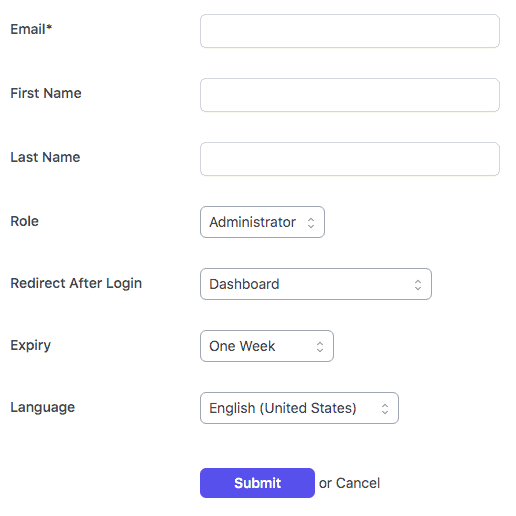
Les développeurs peuvent avoir besoin d'accéder à votre site Web à des fins de codage, tandis que les éditeurs peuvent avoir besoin d'accéder à des pages et des articles spécifiques. Tous ces utilisateurs n'ont besoin que d'un bref accès à votre site, il est donc préférable de leur permettre de se connecter sans nom d'utilisateur ni mot de passe.
Vous pouvez créer un compte à expiration automatique pour quelqu'un et lui proposer un lien spécial pour se connecter à votre site Web WordPress sans nom d'utilisateur ni mot de passe à l'aide du plugin.
Vous pouvez spécifier la date d'expiration de la connexion du compte temporaire, ainsi que le rôle d'utilisateur du compte temporaire. Vous avez un contrôle total.
Principaux avantages de l'utilisation de ce plugin :
- Pas besoin de mémoriser ou d'enregistrer les mots de passe.
- Débarrassez-vous des contraintes de création de mot de passe pour les caractères courts, longs et inhabituels.
- Liens de connexion temporaires à expiration automatique.
- Une fois connecté, redirigez les utilisateurs vers n'importe quelle page.
- Afficher l'heure de la dernière connexion d'un utilisateur temporaire.
- Définir une langue pour un utilisateur temporaire.
- Vérifiez combien de fois un utilisateur temporaire a accédé à votre configuration.
Vous ne pouvez pas résister au téléchargement de ce plugin avec plus de 50 000 installations actives et plus de 800 avis cinq étoiles, n'est-ce pas ?
Télécharger le plug-in de connexion temporaire sans mot de passe
Utilisation de la connexion express pour WordPress
Le plugin Express Login pour WordPress, comme le plugin Temporary Login Without Password, vous permet de vous connecter à une URL WordPress sans nom d'utilisateur ni mot de passe.

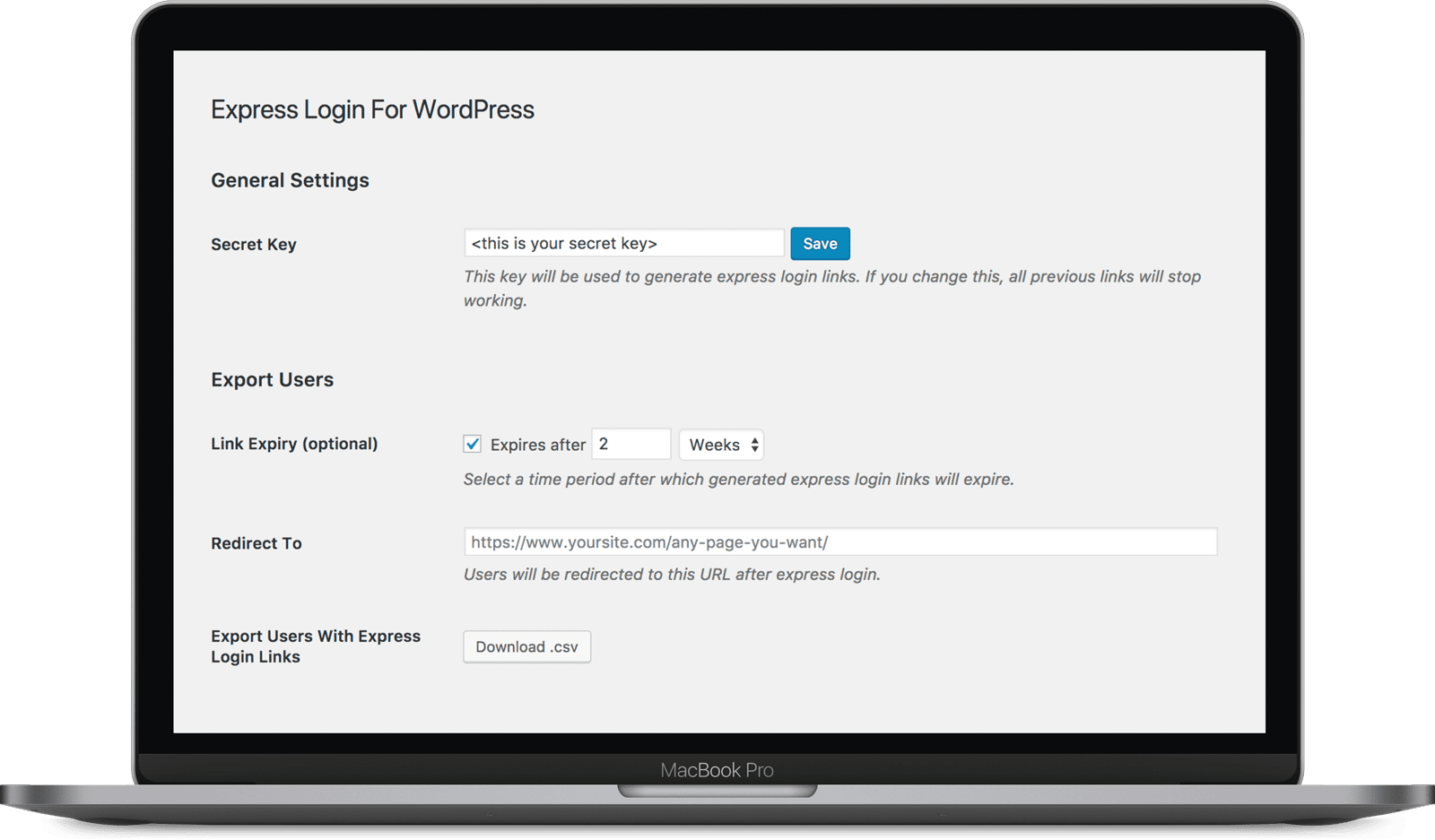
Le plugin vous permet de créer une clé secrète que le plugin utilise pour produire des URL de connexion WordPress sécurisées pour les clients.
Vous pouvez utiliser les liens de connexion pour rediriger les utilisateurs vers le site Web ou la page de votre choix , pas simplement une connexion en un clic. La procédure est simple, qu'il s'agisse d'un article de blog, d'une page de produit WooCommerce ou d'autres pages.
Par exemple, pour rediriger les gens vers la page "Mon compte", entrez simplement https://www.yoursite.com/my-account/ dans les paramètres du plugin. Ils s'allument en un seul clic !
Vous pouvez donner à ces URL de connexion automatique une période de validité, et elles expireront automatiquement une fois cette période écoulée.
Un autre avantage est que vous pouvez exporter un fichier CSV contenant tous les liens de connexion des utilisateurs ou ceux choisis et les envoyer par e-mail . Si vous le souhaitez, vous pouvez utiliser votre fournisseur de messagerie/newsletter préféré et combiner le lien de connexion express où vous le souhaitez.
Vous pouvez accéder immédiatement aux comptes de vos clients pour surveiller les performances de votre produit ou de votre site Web. Par exemple, si vous souhaitez simplement voir comment une nouvelle fonctionnalité fonctionne pour un utilisateur spécifique, sélectionnez l'option "Copier". Pour vous connecter au compte de votre client, ouvrez cette URL copiée en mode privé ou dans un autre navigateur.
Ces connexions sont idéales pour les lancements de nouveaux produits et sont proposées aux consommateurs existants par e-mail pendant la période des fêtes.
Avec le plugin, vous pouvez également permettre aux consommateurs de se connecter à une page cachée de votre site Web que personne d'autre ne peut voir en cliquant sur une URL. Ceci est idéal pour envoyer les utilisateurs directement vers une page de produit, un thème ou un plugin unique.
Remarque - Ce plugin n'empêchera pas les utilisateurs d'accéder à d'autres pages en fonction de leurs rôles.
Pourquoi rediriger la page de connexion WordPress vers une autre URL peut être bénéfique ?
Les pirates et les attaquants malveillants (c'est-à-dire les méchants) ne devraient pas pouvoir accéder à votre page de connexion, car ils pourraient accéder à la page d'administration de votre site et commencer à tout gâcher.
Bien que l'utilisation d'un mot de passe fort, unique et long aide à empêcher l'accès non autorisé à votre site, il n'y a jamais assez de précautions à prendre en matière de sécurité.
Déplacer la page de connexion WordPress vers une nouvelle URL unique est une solution simple et efficace pour éloigner les méchants. Lorsqu'il s'agit de lutter contre les attaques aléatoires, les pirates et les attaques par force brute, la modification de l'URL de connexion par laquelle vous et vos utilisateurs accédez à votre site WordPress peut être très bénéfique.
Remarque sur les attaques par force brute : il s'agit de tentatives de piratage dans lesquelles le sujet malveillant tente de deviner votre identifiant et votre mot de passe à plusieurs reprises, en utilisant des listes de noms d'utilisateur et de mots de passe courants publiés sur Internet. Ils expérimentent des milliers de combinaisons différentes, en utilisant des scripts pour automatiser le processus.
Dans l'environnement actuel, il y a de fortes chances que votre mot de passe ou nom d'utilisateur WordPress figure sur l'une de ces listes divulguées. Lorsque vous considérez que l'URL standard de connexion WordPress est quelque chose de largement connu, vous pouvez voir à quel point il est simple pour les pirates et les attaquants malveillants d'accéder à votre site WordPress.
C'est pourquoi la redirection de la page de connexion WordPress vers une URL différente peut être bénéfique.
Comment résoudre les problèmes d'accès à la page de connexion WordPress ?
Voici quelques approches pour résoudre le problème si vous ne pouvez pas accéder à la page de connexion ou au tableau de bord d'administration :
Mot de passe incorrect
Un mot de passe WordPress incorrect est l'une des raisons les plus courantes pour lesquelles les utilisateurs ne peuvent pas se connecter à leur panneau d'administration.
Sur l'écran de connexion, WordPress affichera Mot de Lost your password? lien sur l'avis d'erreur ou sous le formulaire de connexion WordPress.
Entrez votre adresse e-mail ou votre nom d'utilisateur, et WordPress vous donnera un lien pour changer votre mot de passe. Changer la colonne de passe utilisateur dans phpMyAdmin est une autre façon de changer votre mot de passe WordPress manuellement.
Erreur lors de l'établissement de la connexion à la base de données
Une autre raison pour laquelle vous ne pourrez peut-être pas accéder à votre panneau d'administration WordPress est si votre site WordPress ne parvient pas à se connecter à la base de données. En raison de problèmes de trafic ou de fichiers corrompus, le site WordPress peut ne pas être en mesure de récupérer et d'afficher les informations d'une base de données.
Pour corriger cette erreur de connexion à la base de données WordPress, réparez votre base de données ou créez-en une nouvelle.
Boucle de redirection de connexion WordPress
Même après avoir fourni les bons identifiants de connexion, WordPress peut continuer à vous envoyer sur la page wp-admin. Il existe trois options pour résoudre le problème de boucle de redirection de connexion WordPress :
- Effacer le cache du navigateur et les cookies dans votre navigateur
- Le fichier htaccess doit être restauré
- Les thèmes et plugins doivent être désactivés
Connexion WordPress désactivée
Pour éviter les attaques par force brute, si vous échouez trop de tentatives de connexion d'administrateur WordPress, votre compte sera désactivé. Vous ne pourrez pas vous connecter pendant encore vingt minutes en raison de l'avis d'erreur.
Assurez-vous d'utiliser le bon mot de passe WordPress lorsque vous remplissez le formulaire de connexion. Si vous avez oublié votre mot de passe, cliquez sur Mot de Lost your password? lien.
Verrouillé de WordPress
Parmi les autres difficultés qui peuvent vous empêcher d'accéder à WordPress, citons les suivantes et ce que vous pouvez faire pour cela :
- Un écran blanc de la mort - augmentez la limite de mémoire du site WordPress, désactivez les plugins et définissez le thème par défaut.
- Erreur d'analyse : erreur de syntaxe - corrigez cette erreur à l'aide d'un client FTP.
- Problèmes avec les plugins ou les thèmes - corrigez le fichier .htaccess corrompu via un client FTP.
Plugins de connexion WordPress pour la personnalisation
Sur tous les sites WordPress, la page de connexion WordPress par défaut apparaît de la même manière. C'est assez simple et sans aucune marque ou style de votre site.
La personnalisation de la page de connexion est une bonne idée. Cela vous permet de le rendre attrayant et d'améliorer l'expérience utilisateur.
De plus, vous souhaiterez peut-être rendre la connexion aussi simple que possible tout en maintenant la sécurité de WordPress.
Examinons quelques-uns des plugins de page de connexion WordPress les plus populaires. Ceux-ci peuvent améliorer l'expérience de connexion et la sécurité de votre site Web.
Bouclier de sécurité
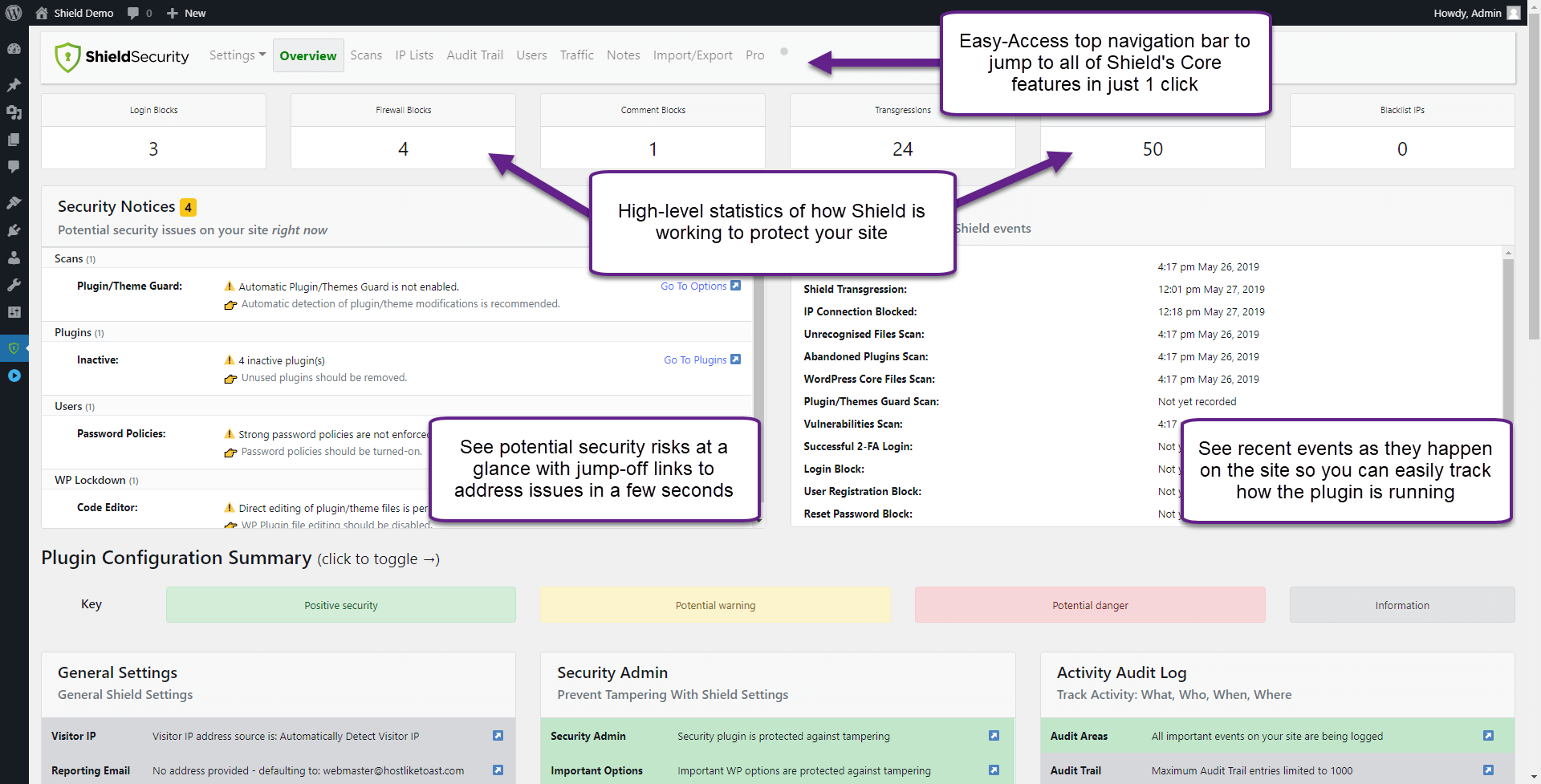
Shield Security est un plugin qui peut être utilisé à diverses fins. Il peut fournir à votre site plusieurs mesures de sécurité précieuses.
WordPress ne verrouille pas automatiquement les utilisateurs s'ils essaient plusieurs fois le mauvais mot de passe. Shield Security vous permet de limiter automatiquement les tentatives de connexion et de bloquer les robots de force brute.
Il offre également des fonctionnalités pour vous aider à contrôler les mises à jour automatisées de WordPress, ainsi qu'à arrêter le spam de commentaires.
Télécharger le plug-in Shield Security
Connexion sociale
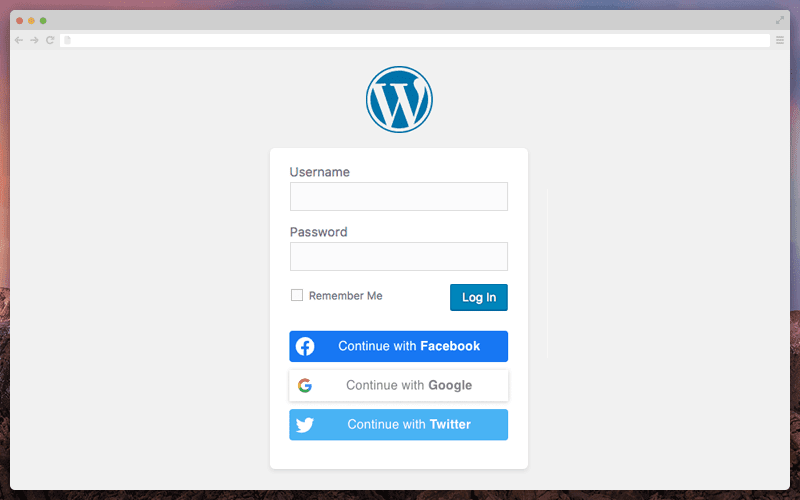
Vos utilisateurs peuvent se connecter en utilisant Facebook, Google ou Twitter en utilisant Nextend Social Login. Ils pourront ainsi se connecter plus rapidement. Ils ne sont pas tenus de créer un mot de passe unique pour votre site Web.
Le plugin est simple à installer et à utiliser. Vous pouvez diriger les clients vers une certaine page après leur inscription en utilisant une URL de redirection personnalisée. Vous pouvez également utiliser leur photo de profil sur Facebook, Google ou Twitter comme avatar sur votre site Web.
Télécharger la connexion sociale Nextend
Personnalisateur de page de connexion personnalisée
Custom Login Page Customizer est un personnalisateur de thème WordPress qui vous permet de créer votre page de connexion.
D'autres moyens pourraient être utilisés pour modifier la page de connexion. Cependant, beaucoup d'entre eux nécessitent l'ajout de code. C'est beaucoup plus facile d'utiliser Custom Login Page Customizer.
Télécharger le personnalisateur de page de connexion personnalisée
Conclusion
Si vous ne parvenez pas à vous connecter avec succès, vous n'êtes qu'un visiteur du site. La page de connexion WordPress est la passerelle vers votre site.
Pour éviter de perdre du temps à chaque fois que vous vous connectez à votre site WordPress, vous devriez apprendre comment accéder à cette page clé.
Cet article vous a peut-être aidé à localiser votre lien de connexion WordPress et comment simplifier le processus de connexion pour les utilisateurs avec les plugins mentionnés dans l'article.
